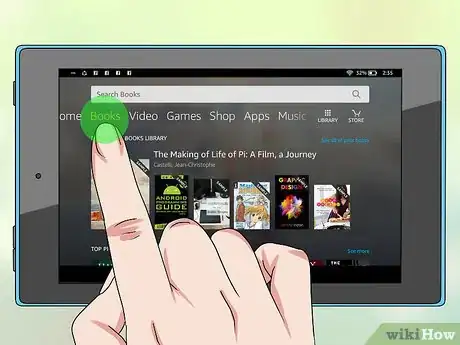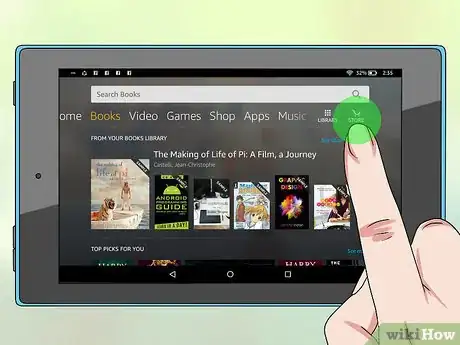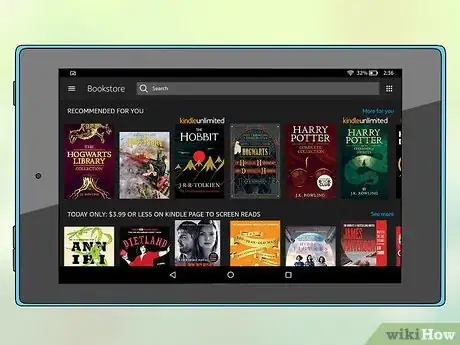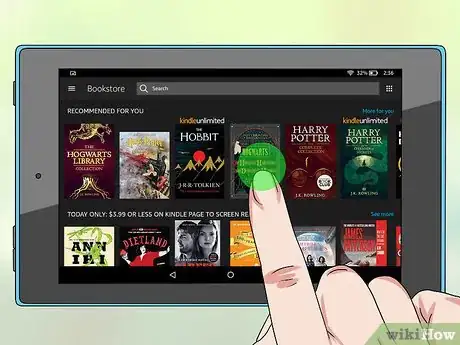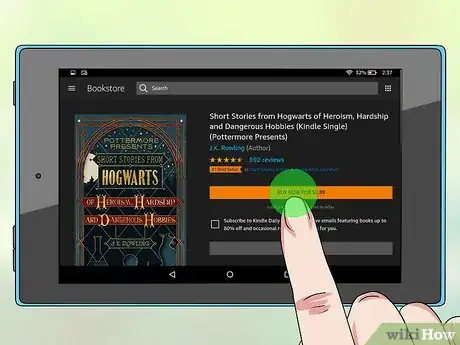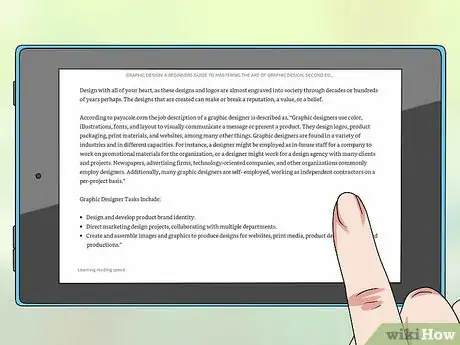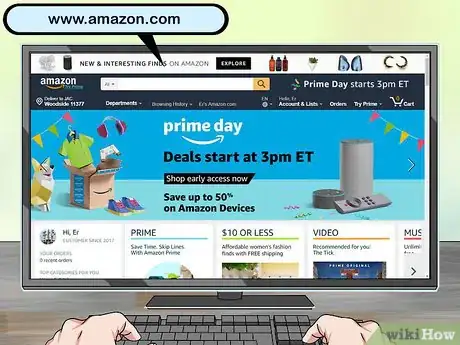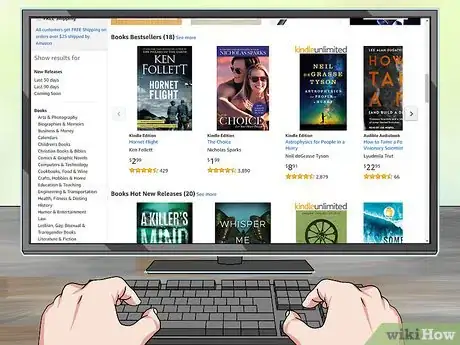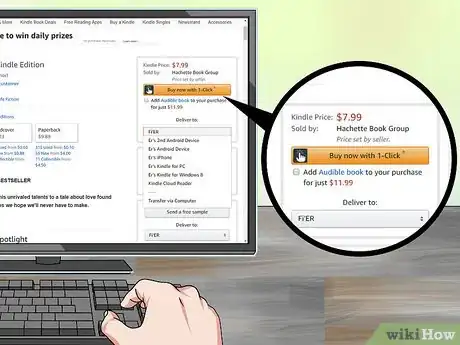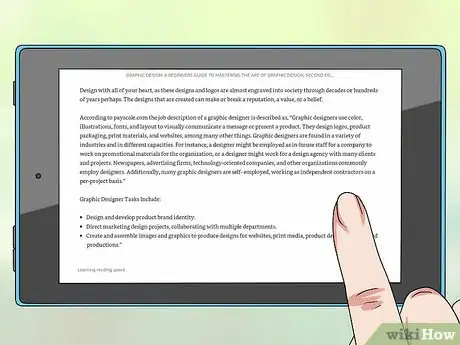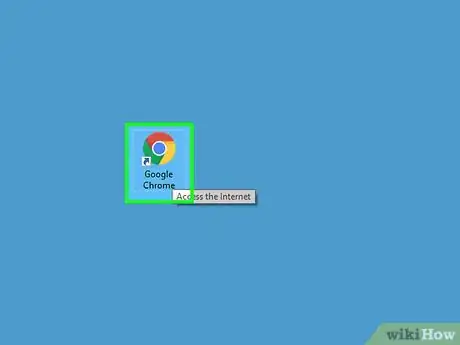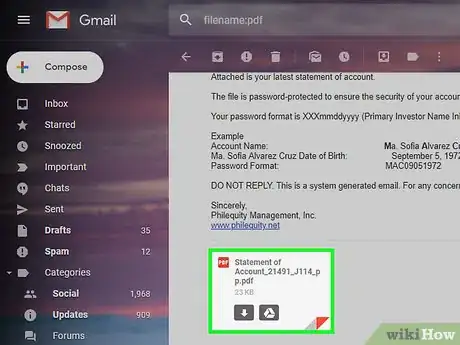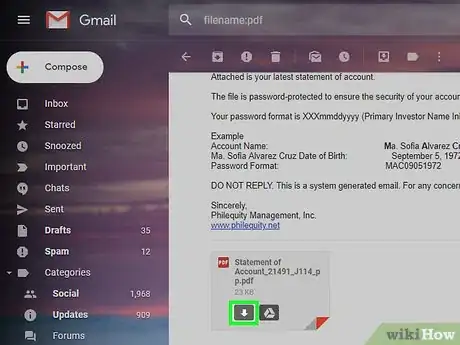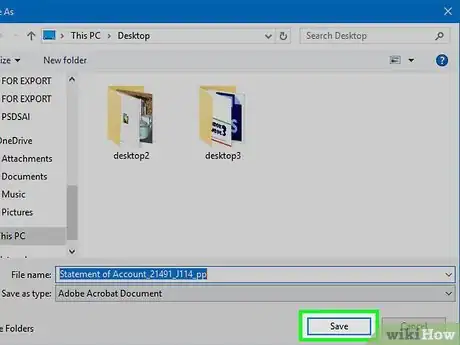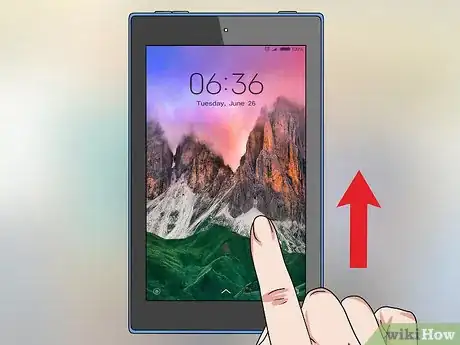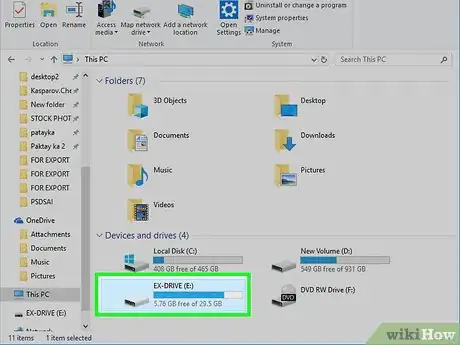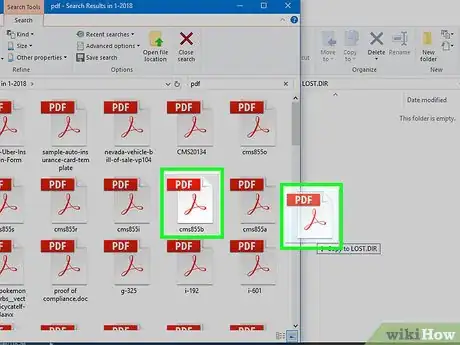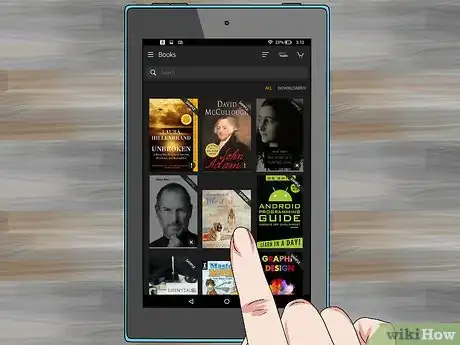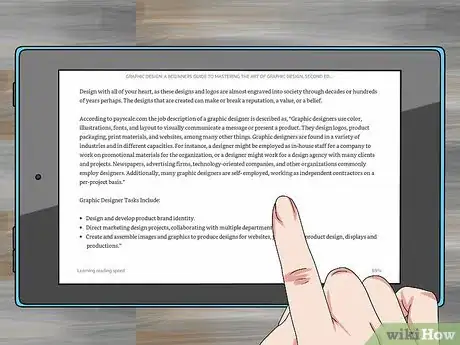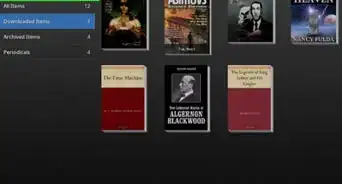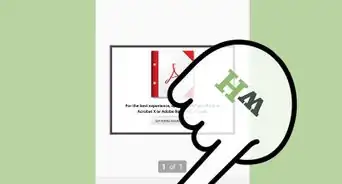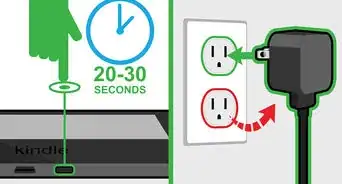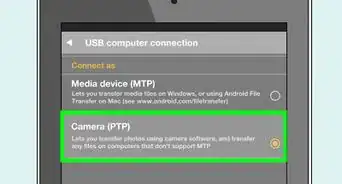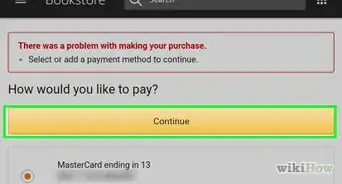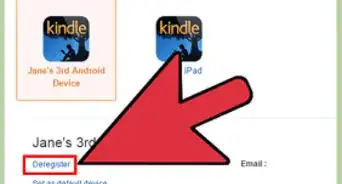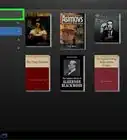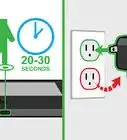X
wikiHow es un "wiki", lo que significa que muchos de nuestros artículos están escritos por varios autores. Para crear este artículo, autores voluntarios han trabajado para editarlo y mejorarlo con el tiempo.
Este artículo ha sido visto 14 258 veces.
El Kindle Fire es un producto similar al iPad que fue lanzado por Amazon en el 2011. El Kindle Fire no solo te permite descargar y leer libros, si no que también puedes escuchar tu música, navegar la web o ver películas. Hay una gran variedad de formas en las que puedes descargar libros a un Kindle Fire. Si quieres saber cómo hacerlo, solo sigue leyendo estos simples pasos.
Pasos
Método 1
Método 1 de 3:
Usar la tienda de Amazon desde tu Kindle Fire
-
1Entra al menú de inicio. Esta es la página que ves al prender tu Kindle. Solo recuerda que antes de poder descargar libros, necesitas estar conectado a Wi-Fi y registrar tu dispositivo. [1]
-
2Selecciona el apartado de "Libros". Esta opción la encontrarás en la parte superior de la pantalla, a lado de "Quiosco" y "Música". Esto te redireccionará al "estante" donde están todos tus libros que hayas descargado.
-
3Selecciona "Tienda". Puedes encontrar esta opción en la esquina superior derecha. El icono tiene una pequeña flecha apuntando hacia la derecha.
-
4Navega a través de los libros. Revisa todos los libros disponibles en la tienda de Kindle. Puedes navegar por categoría, como "los más vendidos" o "no-ficción", tocando la opción de "Buscar libros" o puedes buscar títulos específicos tecleando el nombre del libro en el campo de búsqueda.
- También puedes buscar "libros gratis" para ver una lista de todos los libros gratuitos que puedes descargar.
-
5Selecciona el libro. Toca el libro que quieras comprar y te redireccionarán a una página con la información del libro, como el precio, la calificación, la ilustración de cubierta y una pequeña descripción, también verás un botón que dice "rentar con 1-clic". Si el libro está disponible en muestra, verás un botón que dice algo como "probar muestra". Esto es útil para ver si te gusta el libro antes de comprarlo.
-
6Toca la opción de "Comprar". Si eres un miembro de "Amazon Prime", entonces podrás seleccionar la opción para rentarlo gratis. La opción de “Comprar” cargará el pago a tu cuenta de Amazon y después tu libro se empezará a descargar en Kindle Fire.
- Si no has iniciado sesión, te pedirá que introduzcas tu nombre de usuario y contraseña.
- Espera a que se termine de descargar tu libro. Una vez que se termine de descargar, verás el botón que dice "Leer ahora".
-
7Lee tu libro. Haz clic en la pestaña de "Libros" y selecciona tu libro para empezarlo a leerlo.Anuncio
Método 2
Método 2 de 3:
Usar la tienda Amazon desde tu computadora
-
1Entra a www.amazon.com. Esta es la página de inicio de Amazon. Si ya habías entrado a este sitio, ya deberás estar conectado. Si no, entonces teclea tu nombre de usuario y contraseña. Recuerda que para que este proceso funcione, necesitarás registrar tu Kindle Fire.
-
2Navega a través de los libros disponibles. Empieza a ver el catálogo de libros ya sea tecleando en la barra de búsqueda el nombre del libro en el cual estás interesado, o seleccionando "Kindle" en la parte superior de la pantalla y luego navegando a través de las categorías que aparecen ahí, como las recomendaciones, los más vendidos, o los diferentes géneros que hay.
-
3Selecciona el libro. Una vez que hayas tomado tu decisión, haz clic en el libro que quieras descargar, para que aparezca una página con toda la información del libro, incluyendo la calificación, reseñas y el precio.
-
4Selecciona tu dispositivo. Ve a la barra que está en la parte superior derecha de la pantalla y selecciona tu dispositivo en la opción de "Enviar a".
-
5Haz clic en "Comprar". Verás un botón naranja en la esquina superior derecha de la pantalla, arriba de tu dispositivo. Una vez que hagas clic en esa opción, el libro se enviará a tu Kindle Fire.
-
6Enciende tu Kindle Fire.
-
7Ve al apartado de "Libros." Encuentra tu nuevo libro en la biblioteca. Haz clic en él y espera a que se termine de descargar.
-
8Disfruta de tu libro. Una vez que termine de descargarse puedes empezar a leerlo.Anuncio
Método 3
Método 3 de 3:
Usar un sitio de terceros desde tu computadora
-
1Abre tu navegador web.
-
2Escoge un libro. Busca cualquier libro que puedas conseguir en línea. Le versión de 1-página del libro es la más sencilla. También puedes escoger un libro que hayas escrito, o uno que te haya mandado algún amigo. Solo asegúrate de que esté en formato PDF.
-
3Descarga el libro en formato PDF. Si está en formato de documento de Word, conviértelo a PDF después de descargarlo.
-
4Guarda el archivo en tu computadora.
-
5Conecta tu Kindle Fire a tu computadora. Recuerda que necesitas comprar un cable USB por separado para hacer esto.
-
6Desbloquea la pantalla de tu Kindle Fire.
-
7Abre la unidad de tu "Kindle". En una PC, la encuentras en tu carpeta de "Equipo". En una Mac, aparecerá en tu escritorio.
-
8Arrastra el archivo a tu unidad Kindle. Espera a que termine de transferirse.
-
9Desconecta tu Kindle. Una vez que se transfiera el archivo, puedes desconectar sin problemas tu Kindle.
-
10Selecciona "Docs" en la página de inicio de tu Kindle. Puedes encontrar esta opción en la parte superior de la pantalla.
-
11Disfruta de tu libro. Solo toca el libro que quieras y empieza a leerlo.Anuncio
Consejos
- Si no estás seguro de querer comprar el libro, descarga una muestra gratis y léela antes de decidirte.
Anuncio
Referencias
Acerca de este wikiHow
Anuncio